Modificare i criteri di provisioning
È possibile aggiornare i criteri di provisioning per modificare le assegnazioni o gli attributi chiave, ad esempio la connessione di immagine e rete.
- Accedere all'interfaccia di amministrazione Microsoft Intune, selezionare Dispositivi>Windows 365 (in Provisioning) >Criteri di provisioning> selezionare un criterio.
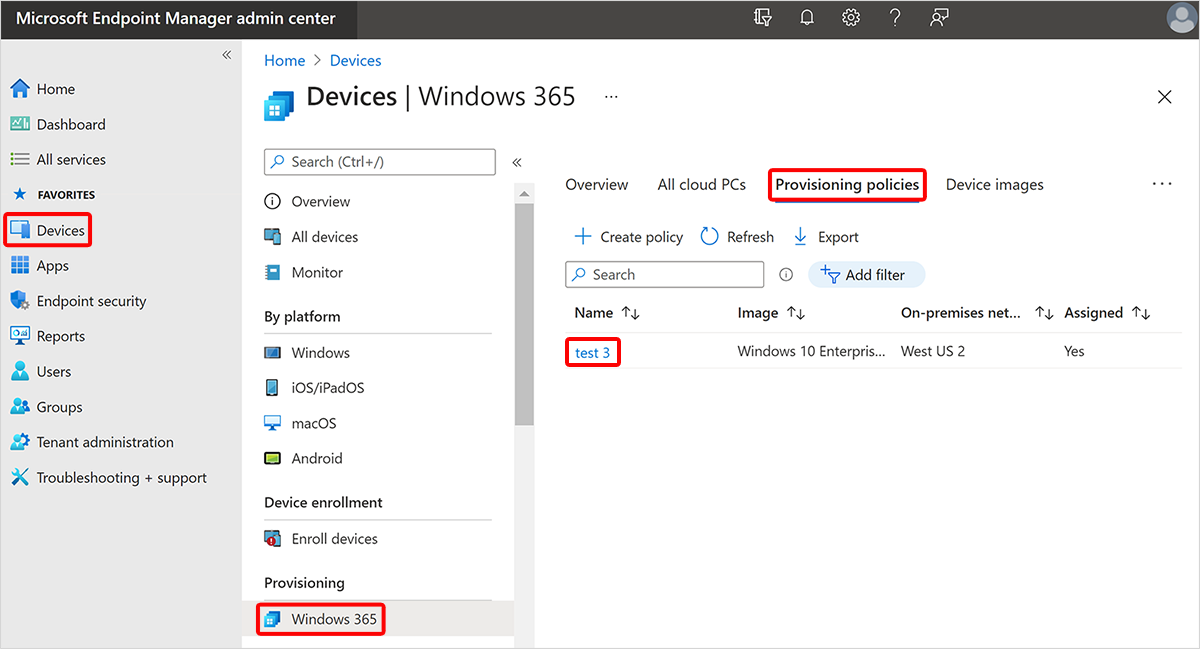
- Nella pagina dei criteri è possibile modificare le informazioni generali , l'immagine e le assegnazioni selezionando Modifica accanto a ogni intestazione.
Se si modifica la configurazione di rete, immagine, area o Single Sign-On in un criterio di provisioning, non verrà apportata alcuna modifica per i PC cloud con provisioning precedente. I PC cloud di cui è stato effettuato il provisioning o il nuovo provisioning rispettano le modifiche apportate ai criteri di provisioning. Per modificare la rete o l'immagine dei PC cloud di cui è stato effettuato il provisioning precedente per allinearsi alle modifiche, è necessario effettuare di nuovo il provisioning di tali PC cloud. Per modificare l'area o l'accesso Single Sign-On dei PC cloud di cui è stato effettuato il provisioning precedente per allinearsi alle modifiche, è necessario applicare la configurazione corrente.
Se si modifica il nome dei criteri di provisioning nelle informazioni generali , si verificherà quanto segue:
Qualsiasi PC cloud nel nodo Tutti i PC cloud avrà il nuovo nome dei criteri aggiornato nella colonna Criteri di provisioning.
I nuovi PC cloud creati dai criteri di provisioning avranno il nuovo nome registrato come enrollmentProfileName del dispositivo in Microsoft Entra ID e Microsoft Intune. La proprietà enrollmentProfileName per i PC cloud esistenti non verrà modificata. Se è stata eseguita la procedura per creare un gruppo di dispositivi dinamico contenente tutti i PC cloud da uno specifico criterio di provisioning, modificare il gruppo di dispositivi dinamico e aggiungere una nuova regola in modo che il gruppo contenga sia i PC cloud esistenti che eventuali nuovi PC cloud dai criteri di provisioning:
- Property = enrollmentProfileName
- Operator = Equals
- Valore = <Nuovo nome per i criteri di provisioning>
Se si assegnano nuovi utenti ai criteri di provisioning e questi utenti hanno una licenza cloud PC valida, il provisioning viene eseguito automaticamente.
Se si rimuoveno gli utenti dall'assegnazione dei criteri di provisioning:
- Il periodo di tolleranza viene attivato per i PC cloud aziendali.
- I PC cloud front-line in modalità dedicata vengono immediatamente deprovisioning.
- I PC cloud front-line in modalità condivisa rimangono invariati.
Applicare la configurazione corrente per Enterprise e Frontline in modalità dedicata
Per applicare una modifica di configurazione ai PC cloud esistenti:
- Modificare e salvare le modifiche apportate a un criterio di provisioning esistente.
- Nella pagina dei criteri selezionare Applica questa configurazione.
- Selezionare la modifica di configurazione da applicare ai PC cloud esistenti nell'elenco disponibile, tra cui:
- Regione.
- Single Sign-On.
- Selezionare Applica.
Importante
- Quando si applica una nuova area, i PC cloud vengono arrestati durante il processo dell'applicazione per i PC cloud di destinazione. Gli utenti sono disconnessi e qualsiasi lavoro non salvato viene perso.
- Quando si applica l'accesso Single Sign-On, i PC cloud distribuiti prima di aprile 2023 vengono arrestati durante il processo dell'applicazione. Poiché questa operazione richiede tempo, l'applicazione dell'accesso SSO a un numero elevato di PC cloud può riavviare le macchine virtuali per un lungo periodo di tempo e non verrà completata immediatamente.
Applicare la configurazione corrente per Frontline in modalità condivisa
Per applicare una configurazione ai PC cloud esistenti:
- Modificare e salvare le modifiche apportate a un criterio di provisioning esistente.
- Nella pagina dei criteri selezionare Reprovision.
- Selezionare la percentuale di PC cloud che si vuole verificare sia disponibile per le connessioni utente.
- Selezionare Continua.
Importante
Quando si applica una nuova configurazione, i PC cloud vengono arrestati durante il processo dell'applicazione. Gli utenti non verranno disconnessi se il PC cloud è in uso. I PC cloud attendono che l'utente si disconnetta prima del nuovo provisioning.